电脑下面的任务栏总是卡死,怎么办?4招解决
经常使用的电脑程序或者文件可以固定在电脑桌面任务栏,方便查找并快速打开,但是有用户反应电脑下面的任务栏总是卡死,这是什么原因,应该如何解决?
任务栏卡死的原因
电脑任务栏卡死的原因有很多种,可能是电脑的资源不够,可能是资源管理器运行出问题,也有可能是不同的软件之间有所冲突,还有可能是系统损坏。
另外,还有微软在不断推出新功能的过程中,出现一个「资讯和兴趣」,这个也可能导致任务栏卡顿。
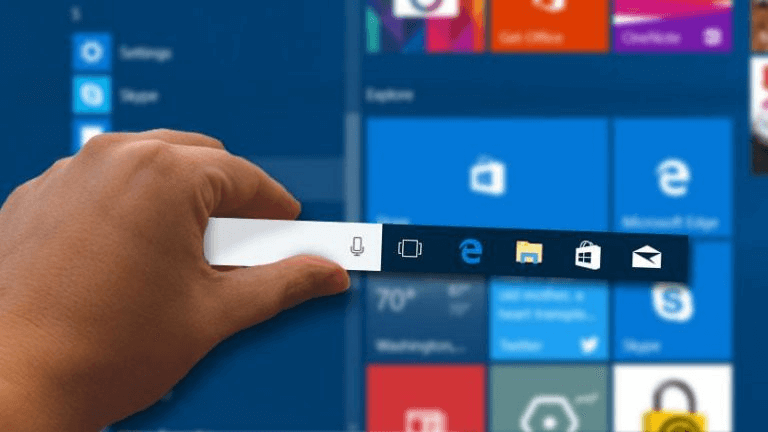
任务栏卡死怎么办
如果电脑下面的任务栏总是卡死,可以尝试下面几种方法。
方法一.重启Windows资源管理器
先用快捷键「Esc+Shift+Ctrl」快速打开电脑任务管理器,找到「Windows资源管理器」,右键单击选择「重新启动」,然后电脑任务栏就不再卡顿了。
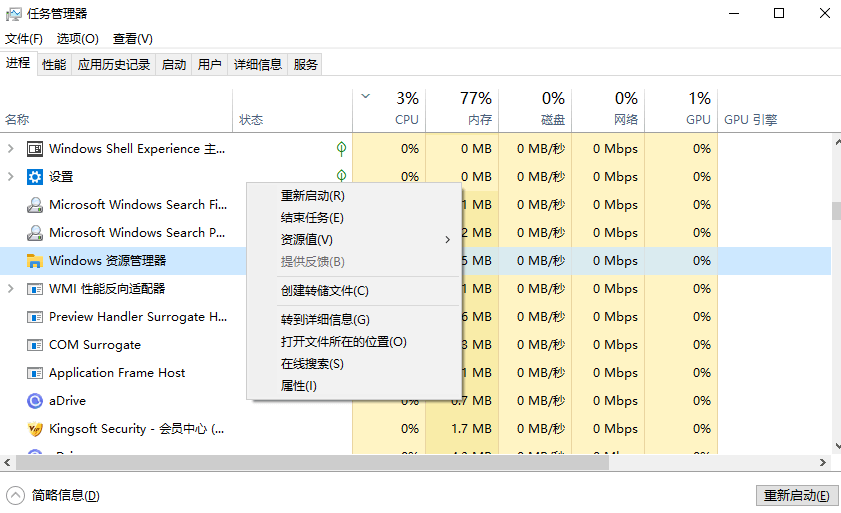
方法二.断网后禁用资讯和兴趣
1.先禁用当前网络:
在任务栏搜索框搜索「控制面板」并回车,然后点击「网络和Internet」。
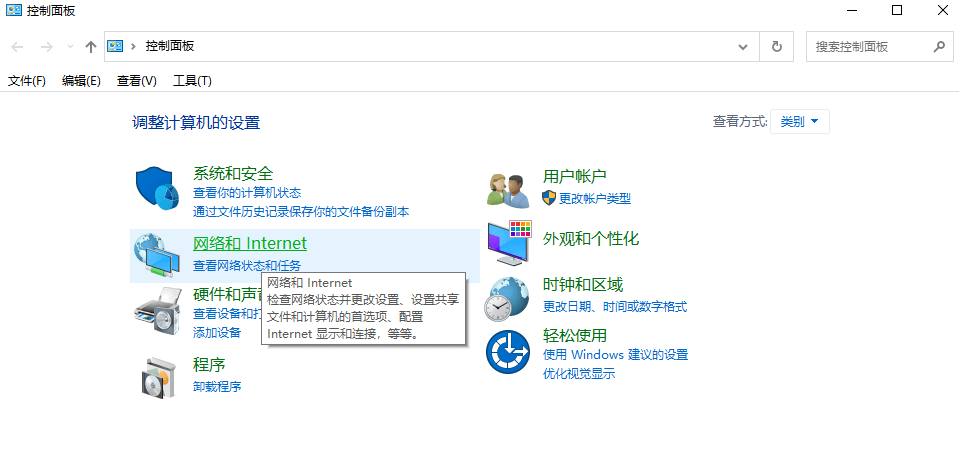
然后点击「查看网络状态和任务>以太网」,点击「禁用」禁用网络。
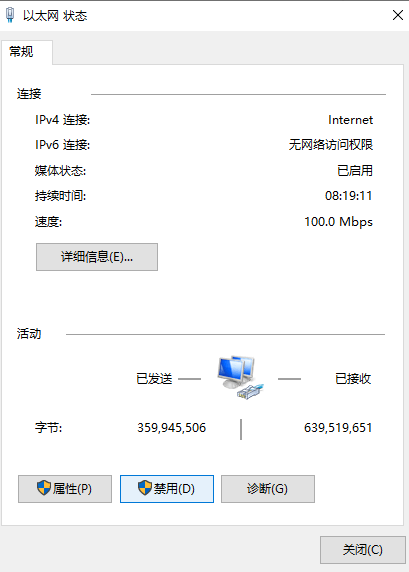
2.关闭资讯和兴趣:
然后右键单击任务栏空白处,选择「资讯和兴趣>关闭」,关闭资讯和兴趣。
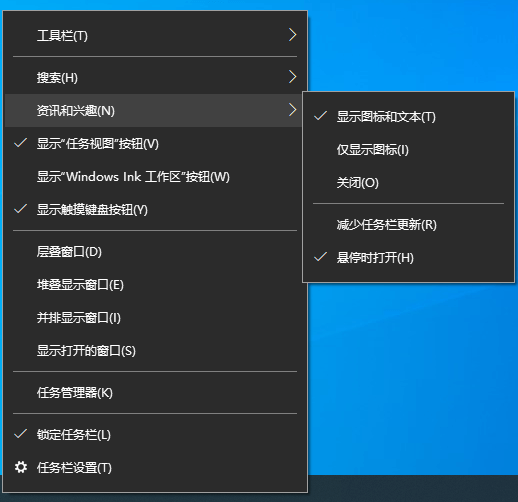
然后可以在控制版本同样的位置再次启用网络,重新启用网络之后电脑任务栏卡死的问题就解决了。
方法三.卸载可疑软件
电脑下面的任务栏总是卡死可能是因为软件和系统冲突,或者软件之间产生冲突,如果近期下载了新软件,可以将软件内的文件、聊天记录等备份之后卸载软件,这样就不会卡顿了、
快捷键「Windows+I」打开设置界面,点击「应用」进入应用管理界面,然后找到可以软件,左键单击之后再点击卸载。
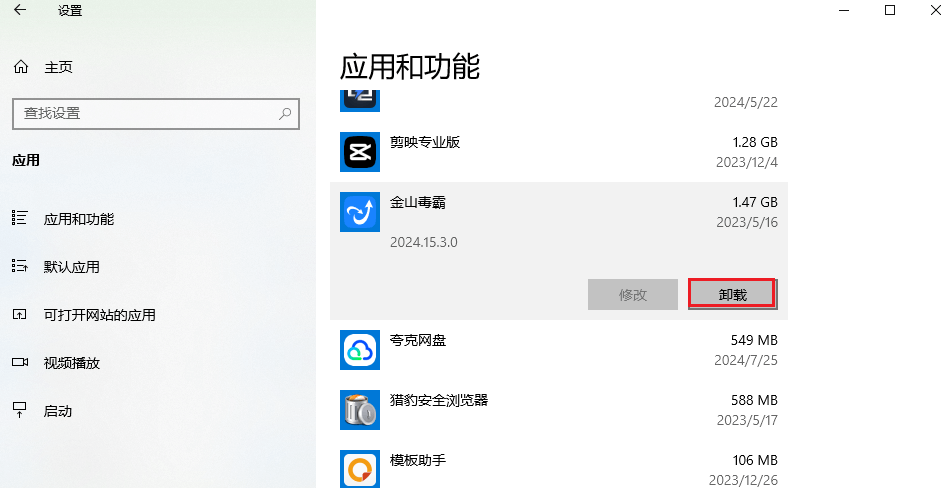
方法四.重装电脑系统
如果电脑系统损坏,也可能导致电脑下面的任务栏总是卡死,电脑还可以正常使用的时候建议及时重装电脑系统。注意重装系统前先将电脑里的重要文件进行备份。
可以下载安装电手装机软件,打开软件后选择「在线安装」,然后选择合适的系统版本,点击开始,电手装机会自动开始收集系统资源,下载完毕后会自动安装。
具体用电手装机重装系统的方法可以参考:在线安装系统哪个好?用这个软件几步重装系统
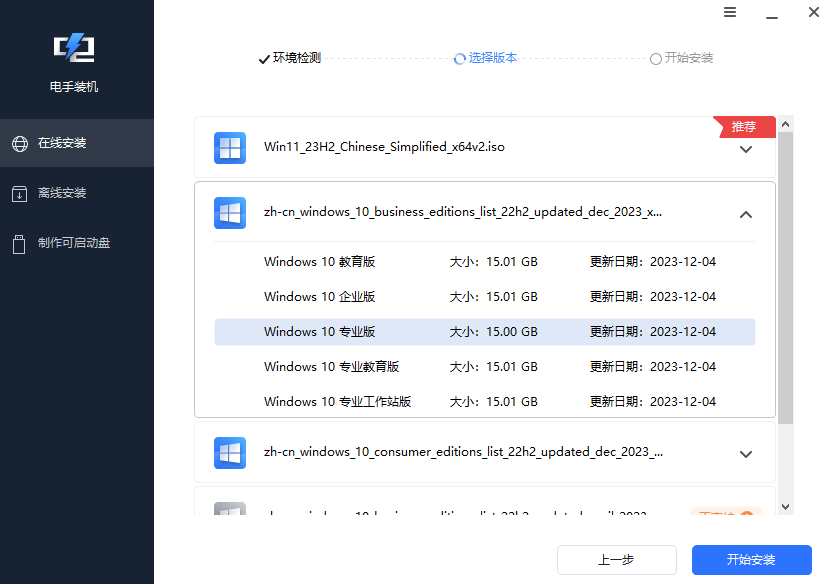
结论
电脑下面的任务栏总是卡死影响电脑使用,用上面的四种方法让电脑使用变得更顺滑。
本文编辑:@ duty
©本文著作权归电手所有,未经电手许可,不得转载使用。
